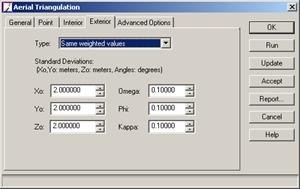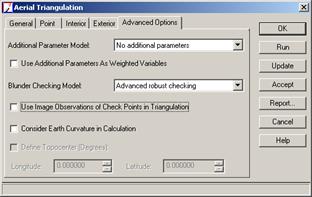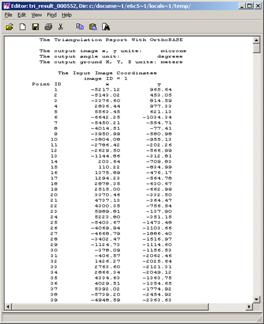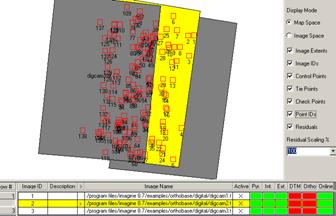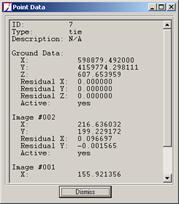Студопедия КАТЕГОРИИ: АвтоАвтоматизацияАрхитектураАстрономияАудитБиологияБухгалтерияВоенное делоГенетикаГеографияГеологияГосударствоДомЖурналистика и СМИИзобретательствоИностранные языкиИнформатикаИскусствоИсторияКомпьютерыКулинарияКультураЛексикологияЛитератураЛогикаМаркетингМатематикаМашиностроениеМедицинаМенеджментМеталлы и СваркаМеханикаМузыкаНаселениеОбразованиеОхрана безопасности жизниОхрана ТрудаПедагогикаПолитикаПравоПриборостроениеПрограммированиеПроизводствоПромышленностьПсихологияРадиоРегилияСвязьСоциологияСпортСтандартизацияСтроительствоТехнологииТорговляТуризмФизикаФизиологияФилософияФинансыХимияХозяйствоЦеннообразованиеЧерчениеЭкологияЭконометрикаЭкономикаЭлектроникаЮриспунденкция |
Выполнение аэротриангуляции46. После того, как вы использовали автоматическое определение связующих точек на снимках, вы можете перейти к процессу триангуляции. В меню Edit главного диалога IMAGINE OrthoBASE выберите раздел свойств триангуляции Triangulation Properties.Откроется диалог аэротриангуляции.
Поставьте флажок в разделе Compute Accuracy for Unknowns,чтобы вычислить точность неизвестных параметров. Это позволит вамвычислить точность заданных элементов внешнего ориентированияи координат X, Y и Z связующих точек.
47. Нажмите на ниспадающее меню Image Coordinate Units for Reportи выберите Microns. 48. Перейдите на закладку Exterior.Этот раздел позволит произвести оценку качества элементов внешнего ориентирования.В ниспадающее меню Туре выберите опцию Same weighted values.В каждом из полей ввода Хо, Yo и Zo введите величину 2.0. Убедитесь, что вполях Omega, Phiи Kappaстоит чначение 0.1.
49. Перейдите на вкладкуAdvanced Options и в ниспадающем меню Blunder Checking Model выберите расширенную устойчивую проверку Advanced robust checking.Расширенная устойчивая проверка автоматически опознает и удаляет неправильные связующие точки из решения. Нажмите на Use Image Observations of Check Points in Triangulation,чтобы снять отметку.
50. Нажмите кнопку Runпа шкладке Advanced Optionsдиалога Aerial Triangulation. Откроется диалог отчета триангуляции (Triangulation Summary). Результат, представленный в разделе Total Image Unit-Weight RMSE,равен примерно одному микрону. Это меньше, чем одна четвертая пикселя.
51. Нажмите кнопку Report в диалоге Tnangulntion Suminary. Откроется отчет триангуляции, который содержит всю информацию относительно связующих точек, использованных при триангуляции. Этот отчет может быть сохранен как текстовый файл для дальнейшего просмотра. 
52. Когда закончите просматривать отчет, нажмите File| Close. Нажмите на кнопку Acceptв диалоге Triangulation Summary. Нажмите Close,чтобы закрыть диалог. Нажмите OK в диалоге Aerial Triangulation, для того, чтобы принять, результаты триангуляции. Вы вернетесь в главный диалог IMAGINE OrthoBASE. Теперь колонка Ext. будет отрисовываться зеленым цветом. Это означает, что элементы внешнего ориентирования заданы. 53. На панели Display Modeглавного окна проекта OrthoBASE установите переключатель Point IDs. На схеме размещения связующих точек отобразяться также и их идентификаторы.
54. Дважды щелкните на любой точке блока. Откроется диалог подробной информации о выбранной точке.
|
||
|
Последнее изменение этой страницы: 2018-05-10; просмотров: 191. stydopedya.ru не претендует на авторское право материалов, которые вылажены, но предоставляет бесплатный доступ к ним. В случае нарушения авторского права или персональных данных напишите сюда... |